更新された4月2024:エラーメッセージの表示を停止し、最適化ツールを使用してシステムの速度を低下させます。 今すぐ入手 このリンク
- ダウンロードしてインストール こちらの修理ツール。
- コンピュータをスキャンしてみましょう。
- その後、ツールは あなたのコンピューターを修理する.
プライバシー保護を強化するために、個人ファイルの一部を一般に公開しませんか? ファイルを非表示にする方法はたくさんありますが、.jpg画像内で非表示にするのが最善の方法です。

デフォルトのウィンドウ属性「非表示」を使用してファイルを非表示にすることができますが、基本的なコンピューター知識を持っている人なら誰でもファイルにアクセスできるため、この方法は安全性が低くなります。 ファイルをさらに安全にするために、ファイルを.jpg画像内に非表示にすることができます。選択した.jpg画像の背後にファイルが非表示になっていることを誰も知らないようにする必要があります。 以下の簡単な手順に従ってください ファイルを非表示にする 画像で。
画像はヘッダーダウンから読み込まれ、zipファイルはフッターから読み込まれるため、簡単にXNUMXつのファイルにマージでき、誰にも知られません。 方法を確認するために読んでください。
JPG画像内のファイルを非表示にする方法
- 開始するには、最初に.jpg画像を作成するか、インターネットから画像をアップロードすることもできます。 この演習では、「F」ドライブ内のシークレットフォルダに画像ファイルを保存します。 これは、F:\ secret.jpgがダウンロードされた画像ファイルへのパスになることを意味します(secret.jpgはダウンロードされた画像ファイルの名前です)。
- シークレットフォルダー内の空のスペースを右クリックし、[新規]-> [WinRARアーカイブ]をクリックして、新しいアーカイブフォルダーを作成します。
- 非表示にするファイルをパブリックビューからアーカイブフォルダに移動します。
2024 年 XNUMX 月の更新:
ファイルの損失やマルウェアからの保護など、このツールを使用してPCの問題を防ぐことができるようになりました。 さらに、最大のパフォーマンスを得るためにコンピューターを最適化するための優れた方法です。 このプログラムは、Windowsシステムで発生する可能性のある一般的なエラーを簡単に修正します。完璧なソリューションが手元にある場合は、何時間ものトラブルシューティングを行う必要はありません。
- ステップ1: PC Repair&Optimizer Toolをダウンロード (Windows 10、8、7、XP、Vista - マイクロソフトゴールド認定)。
- ステップ2:“スキャンの開始PCの問題の原因である可能性があるWindowsレジストリ問題を見つけるため。
- ステップ3:“全て直すすべての問題を解決します。
あなたはcmd(コマンドプロンプト)を開くことができます:
- Windowsのスタートボタンを押し、Rキーを押します。
- 次に、cmdと入力して、[OK]をクリックします。
- または、単に検索バーで
- 次に、cmdを入力します。
- / b picturename.jpg + foldername.rar outputfilename.jpgをコピーします
- zipを使用してファイルをアーカイブした場合は、フォルダー名の最後に.zipを入力します。RARを使用した場合は、フォルダー名の最後に.rarを入力します。
- 使用している画面のタイプに応じて、拡張の名前を入力する必要があります。
- (例:jpeg画像の場合は「jpg」、ポータブルネットワークグラフィックスの場合は「png」など)。
- jpg画像を使用している場合は、出力ファイル名の最後にjpgを入力する必要があります。他の場合も同じです。
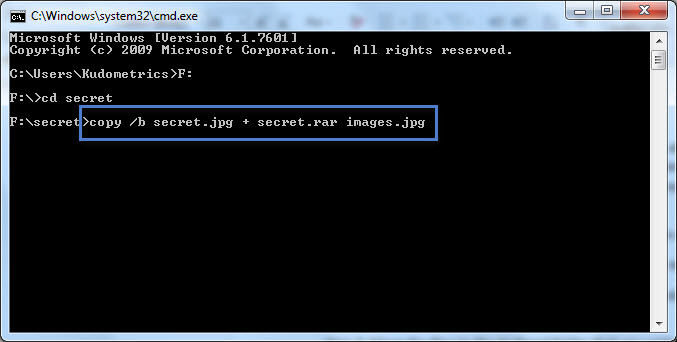
隠しファイルを表示する方法
隠しファイルをJPG写真で表示するためにコマンドプロンプトを使用する必要はありません。
- ファイルを表示するには、ファイルが非表示になっているJPG画像を右クリックし、[プログラムから開く]を選択して、[WinRARアーカイブ]を選択します。
- 「抽出先」ボタンをクリックすると、アーカイブからファイルを抽出して、PC上のフォルダーに保存できます。
- ファイルを表示する別の方法は、JPG画像の拡張子を変更することです。 これを行うには、写真を右クリックして[名前の変更]を選択し、拡張子をZIPに変更します。
- 名前を変更したこのZIPファイルをダブルクリックして、隠しファイルを抽出できます。
まとめ
私が言っているのはそれだけです。 これで、.jpg画像でファイルを非表示にすることができました。 隠しファイルを復元するには、新しい.jpg画像の拡張子を.rarに変更し、ファイルをダブルクリックします。
このチュートリアルの実行中に問題が発生した場合は、以下の「コメント」セクションでお知らせください。
https://gist.github.com/cianb96/8089653
専門家のヒント: この修復ツールはリポジトリをスキャンし、これらの方法のいずれも機能しなかった場合、破損したファイルまたは欠落しているファイルを置き換えます。 問題がシステムの破損に起因するほとんどの場合にうまく機能します。 このツールは、パフォーマンスを最大化するためにシステムも最適化します。 それはによってダウンロードすることができます ここをクリック

CCNA、Web開発者、PCトラブルシューター
私はコンピュータ愛好家で、実践的なITプロフェッショナルです。 私はコンピュータープログラミング、ハードウェアのトラブルシューティング、修理の分野で長年の経験があります。 私はWeb開発とデータベースデザインを専門としています。 また、ネットワーク設計およびトラブルシューティングに関するCCNA認定も受けています。

